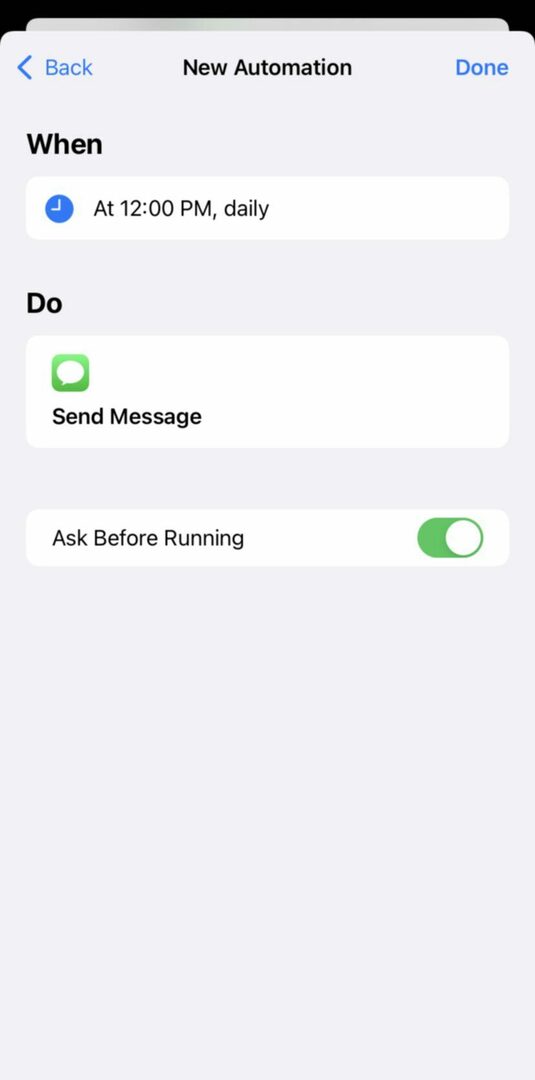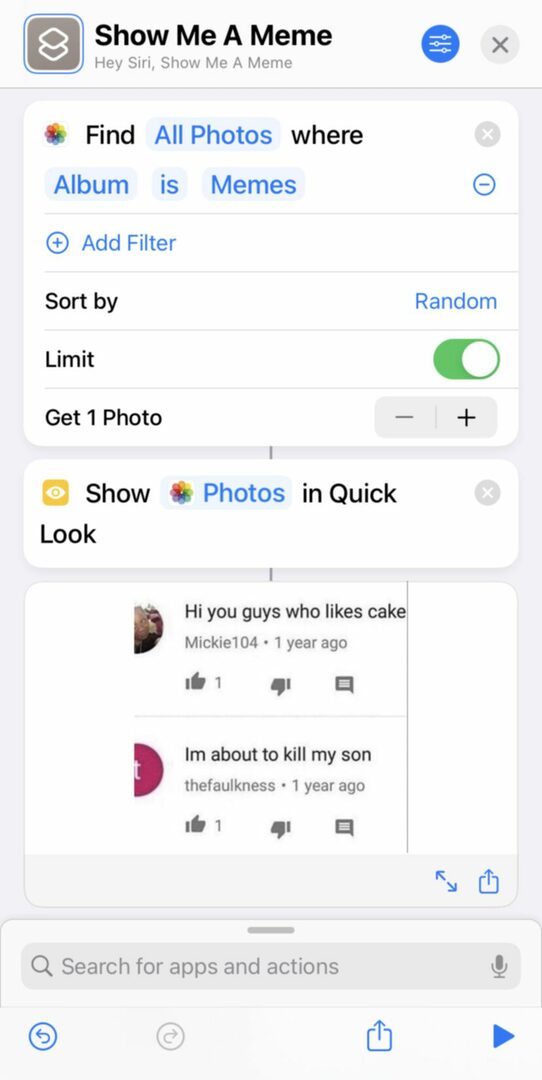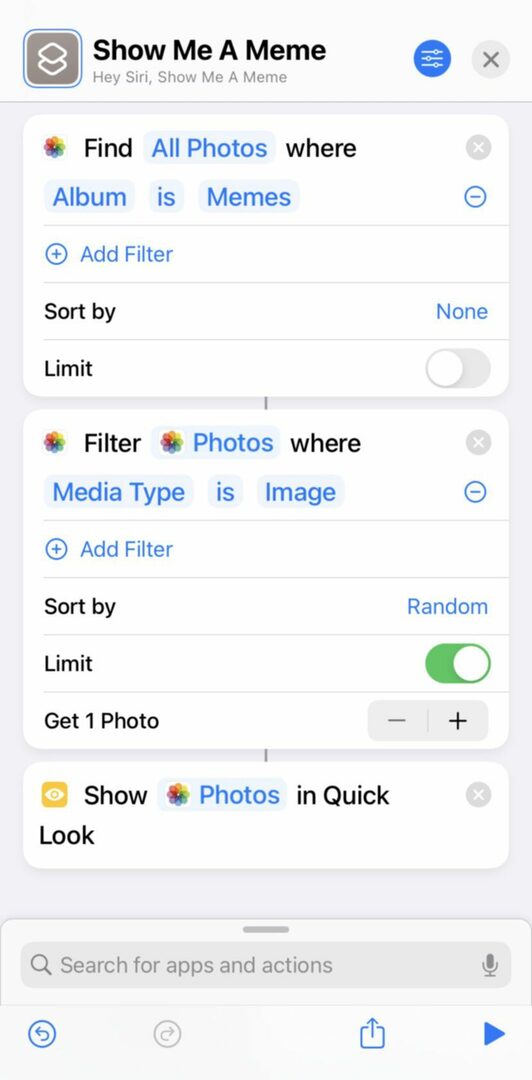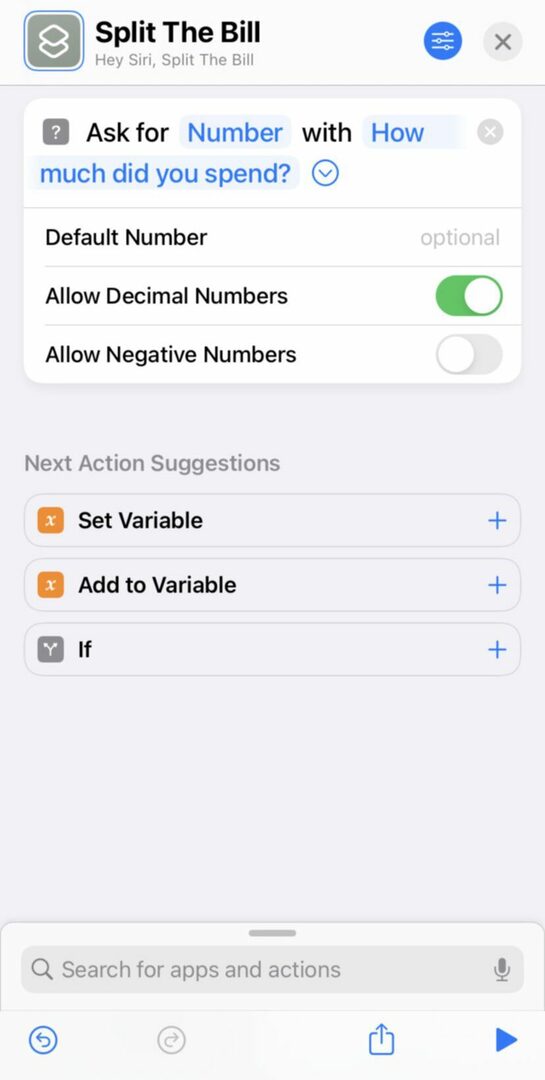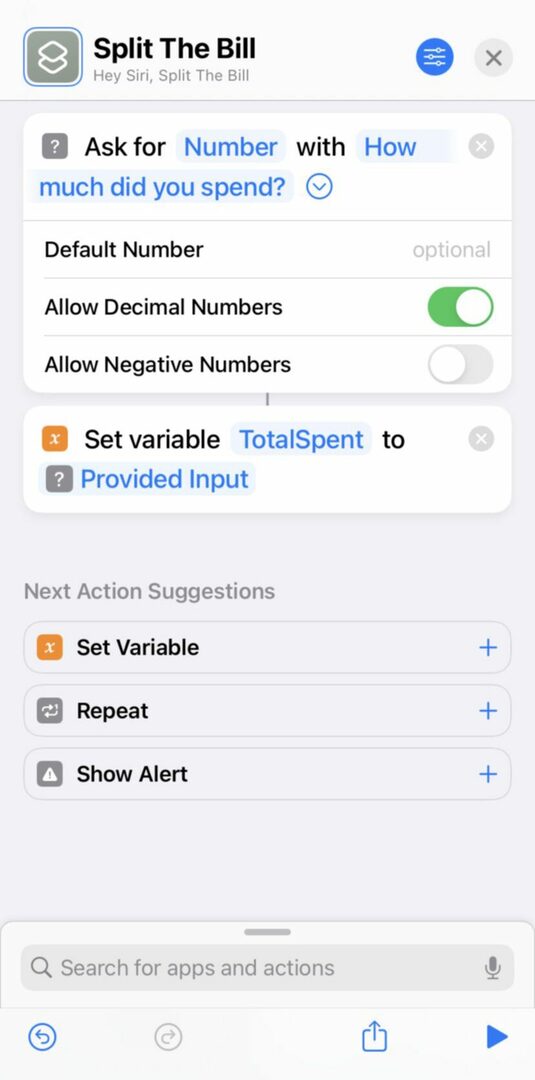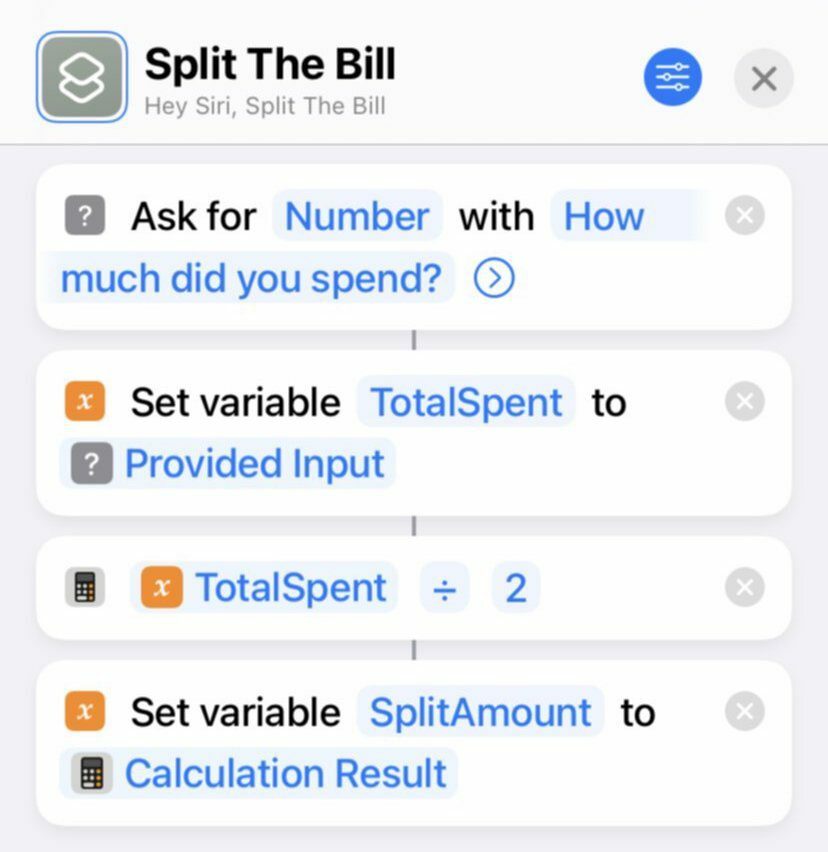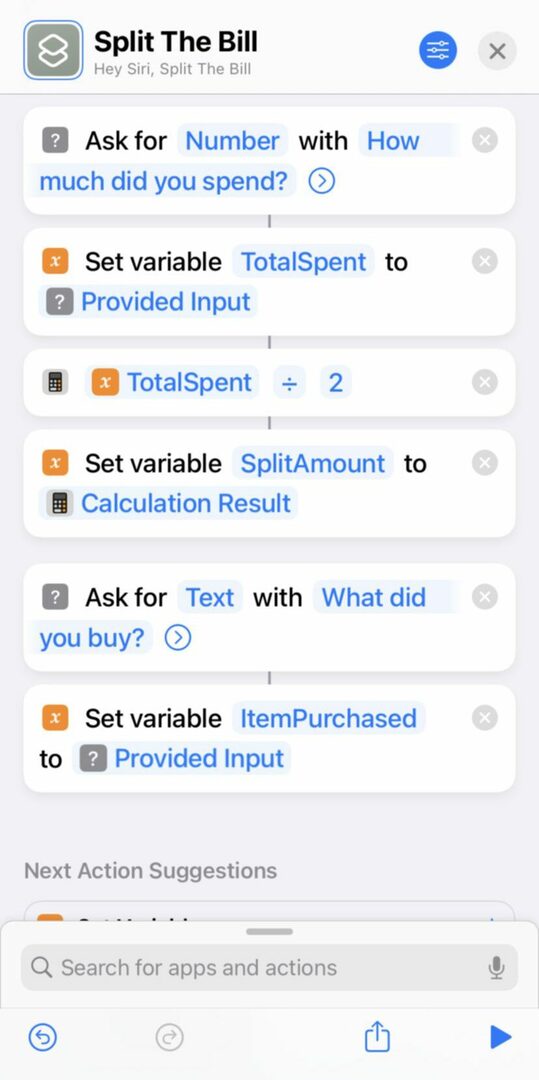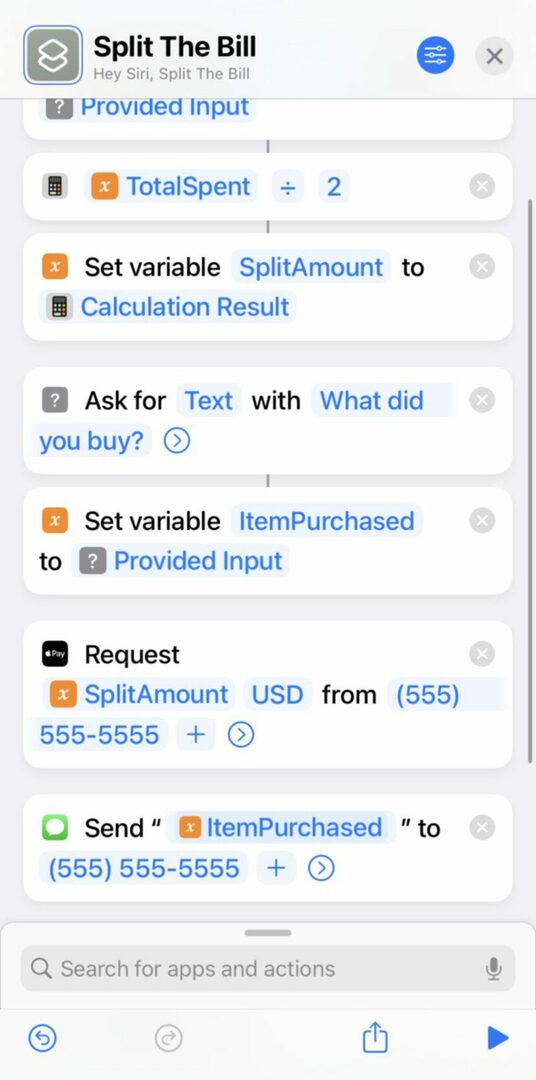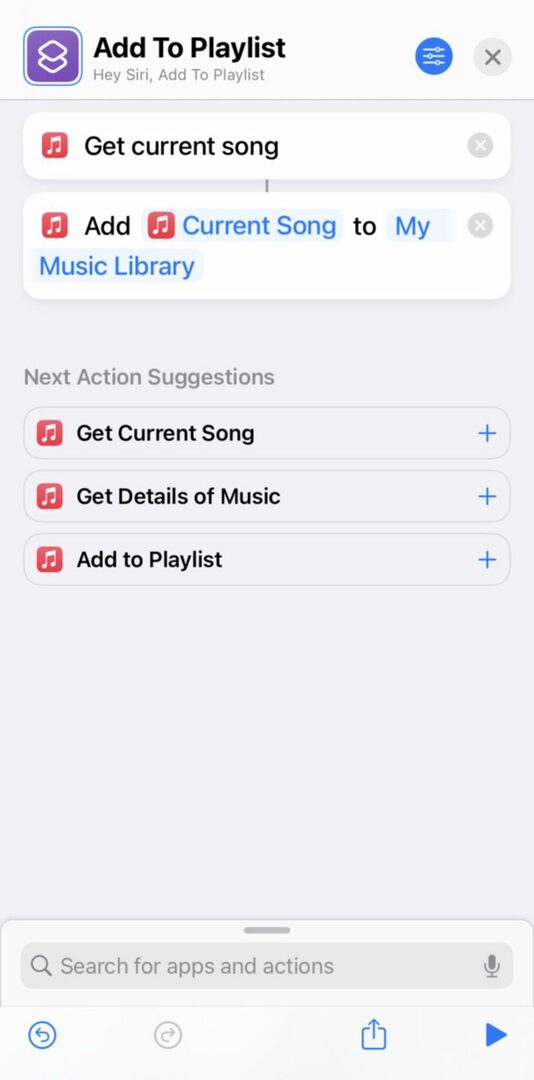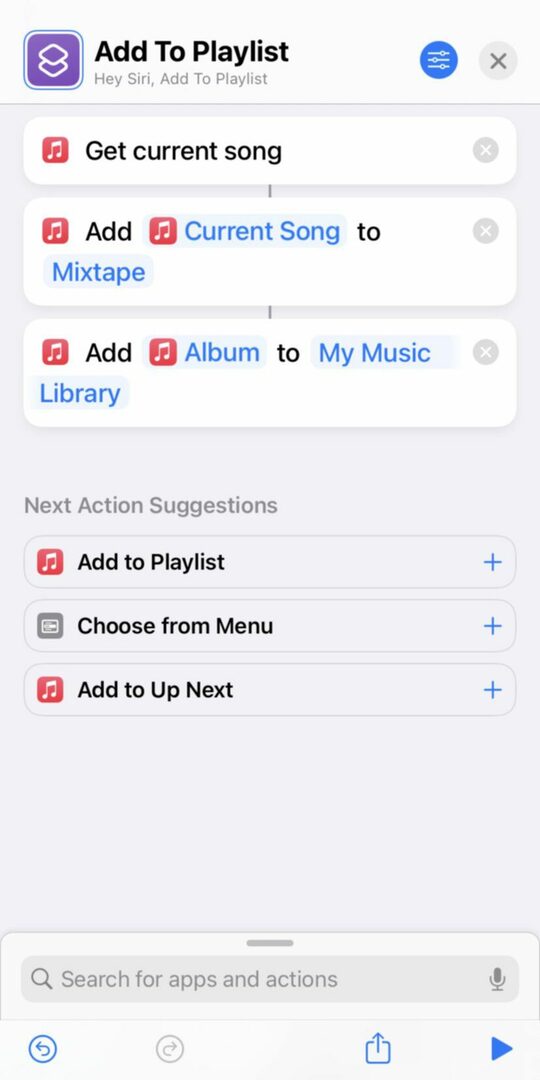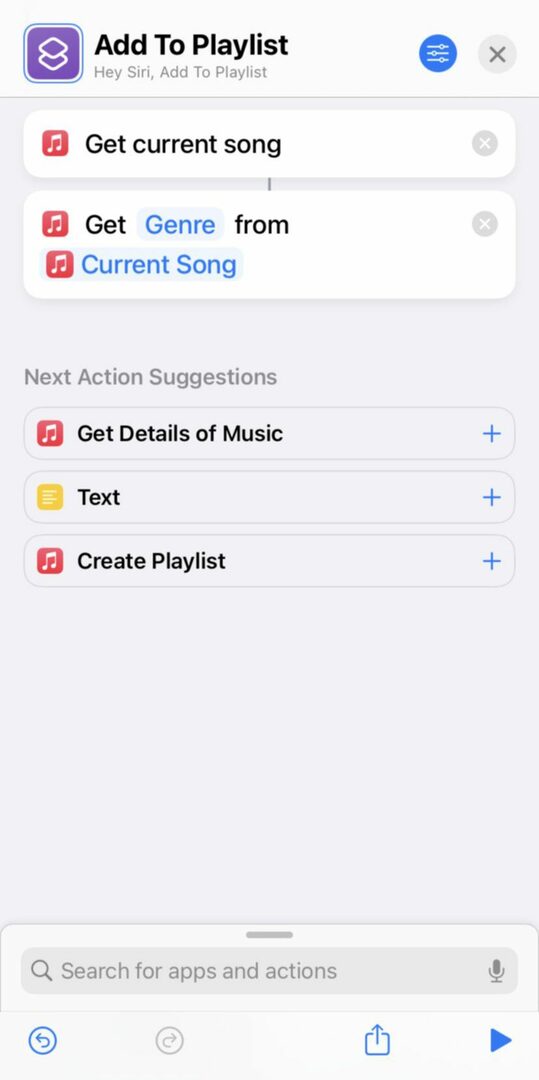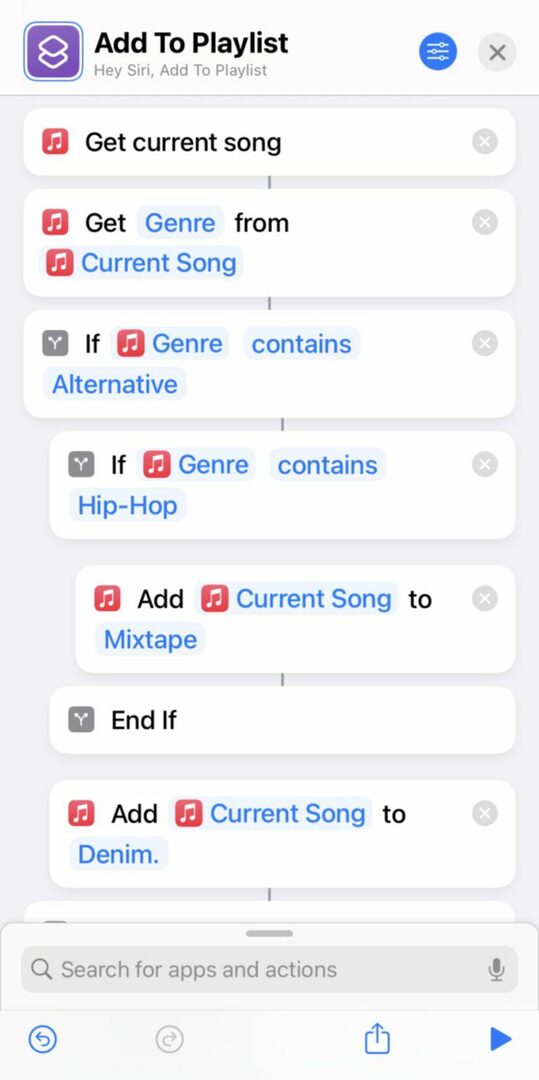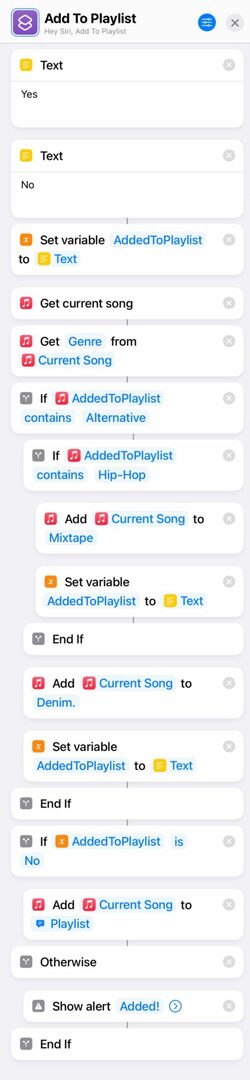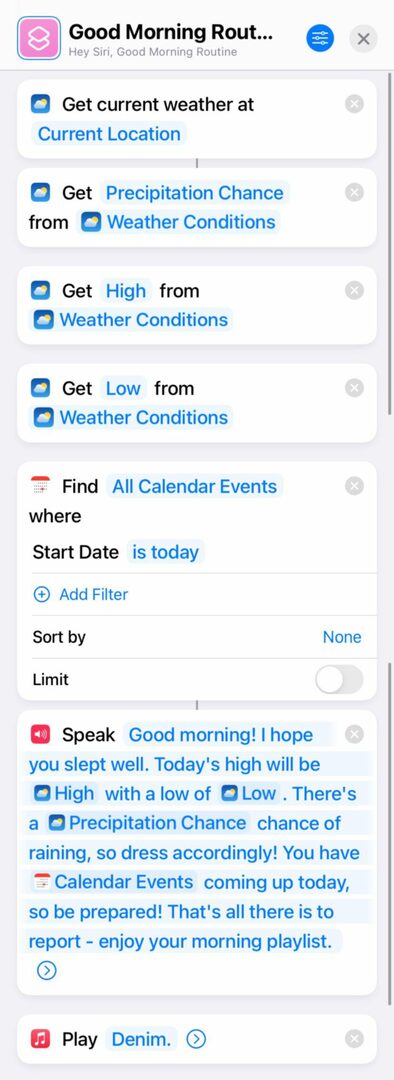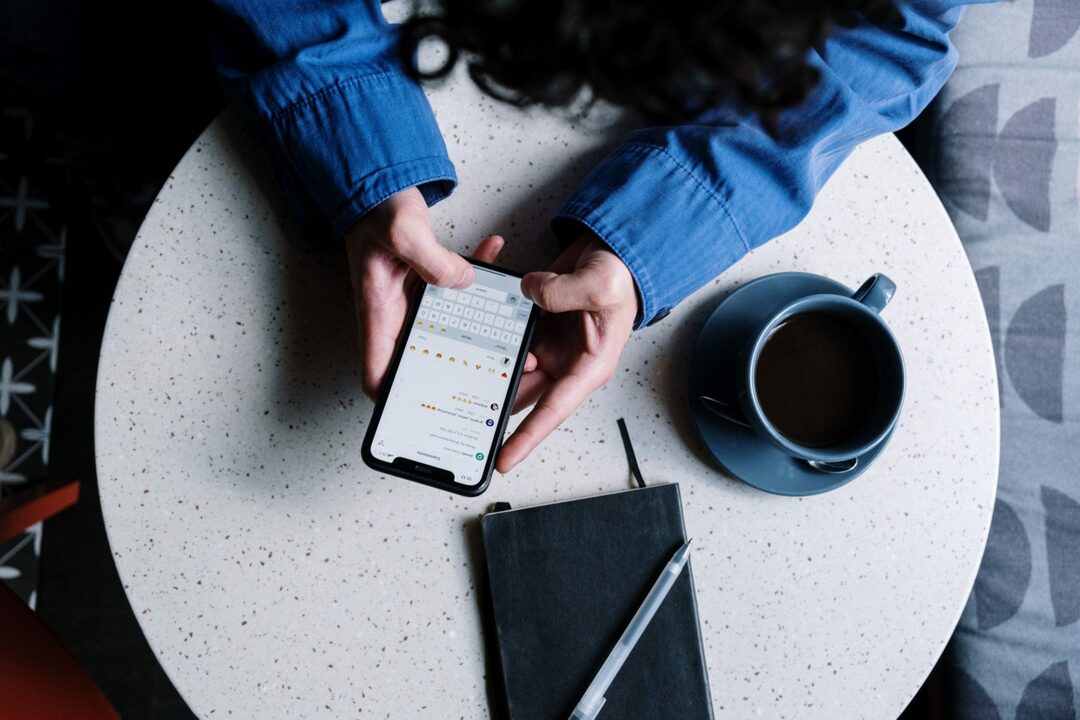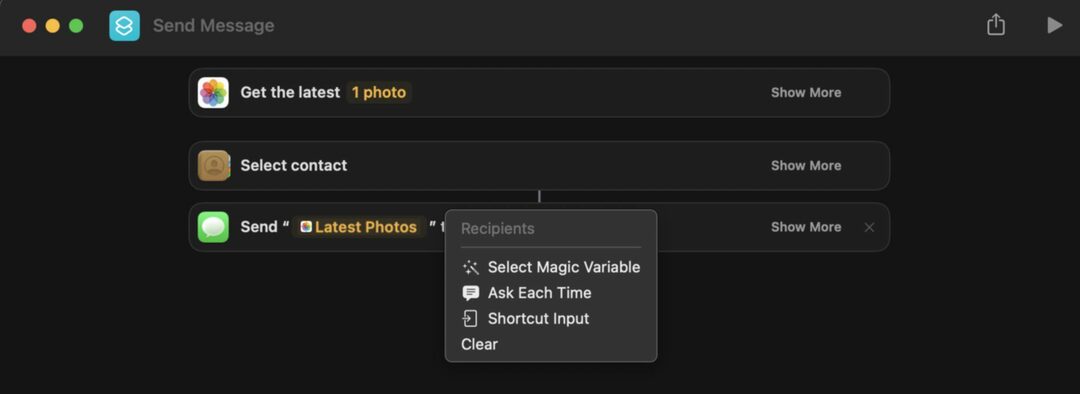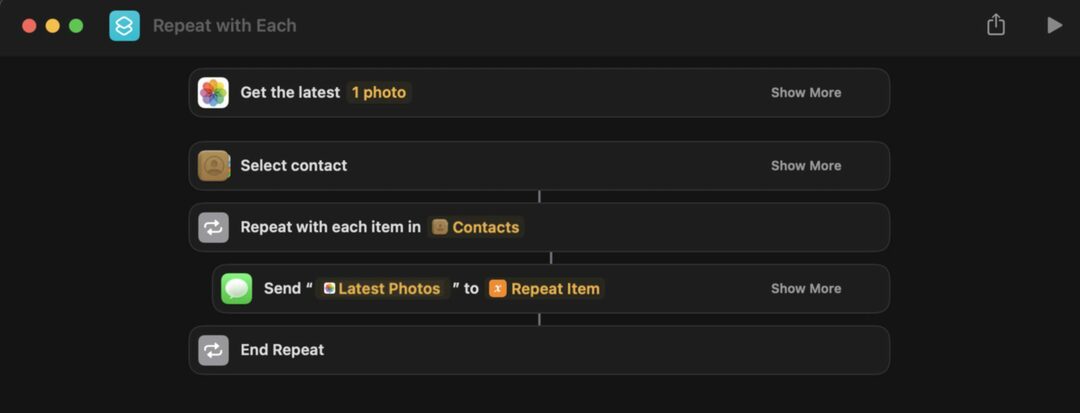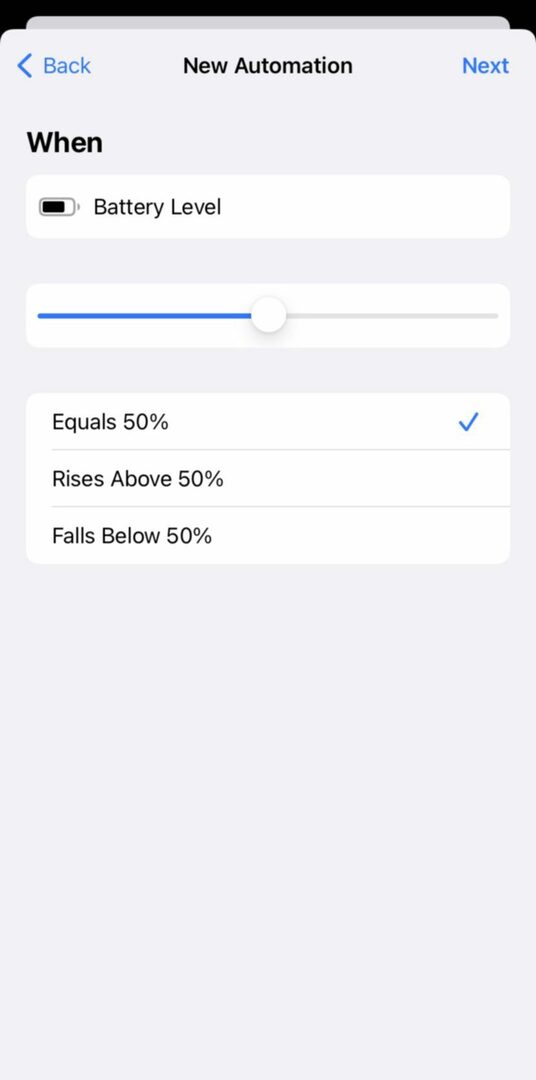Καλώς ήρθατε πίσω στο AppleToolBox οπαδοί αυτοματισμού! Σήμερα, προς τιμήν της κυκλοφορίας των Συντομεύσεων στο macOS Monterey, θα καλύψουμε τις καλύτερες συντομεύσεις για αρχάριους.
Ίσως θυμάστε την προηγούμενη ανάρτησή μου σχετικά με τις καλύτερες ρουτίνες συντομεύσεων (διαβάστε εδώ). Σε εκείνη την ανάρτηση, ήταν στόχος μου να καλύψω τις καλύτερες ρουτίνες που πίστευα ότι είχαν να προσφέρουν οι Συντομεύσεις. Δεν σχεδίαζα απαραιτήτως να κάνει κανείς τα δυνατά του για να δημιουργήσει αυτές τις Συντομεύσεις.
Αντίθετα, ήταν μια συλλογή από Συντομεύσεις που είχαν ήδη δημιουργηθεί και κοινοποιηθεί από άλλους χρήστες. Ήθελα απλώς να φέρω στο φως σπουδαίες συντομεύσεις που δεν είχα δει να καλύπτονται αλλού. Ήμουν περήφανος για τη δημοσίευση, καθώς η πλειοψηφία των άρθρων "Καλύτερες συντομεύσεις" απλώς αντιγράφει και επικολλά από ένα άλλο, ενώ δούλεψα σκληρά για να βεβαιωθώ ότι κάθε Συντόμευση ήταν αυτή που οι περισσότεροι χρήστες δεν θα είχαν δει πριν.
Σήμερα ο στόχος μου είναι διαφορετικός.
Σε αυτήν την ανάρτηση, πρόκειται να βελτιώσουμε συγκεκριμένα τις Συντομεύσεις για αρχάριους. Αυτές προορίζονται να είναι απλές συντομεύσεις που ο καθένας μπορεί να φτιάξει μόνος του αφού ασχοληθεί με την εφαρμογή Συντομεύσεις για λίγα λεπτά. Προορίζονται επίσης να είναι χρήσιμα από μόνα τους καθώς και δομικά στοιχεία για πιο σύνθετες συντομεύσεις.
Εάν είστε πιο έμπειρος χρήστης Συντομεύσεων, τότε πιθανότατα θα διαπιστώσετε ότι τίποτα σε αυτήν την ανάρτηση δεν είναι ιδιαίτερα νέο. Μην ανησυχείτε! Θα καλύψω τις Pro Shortcuts σε μια προσεχή ανάρτηση.
Προς το παρόν, ήθελα να παράσχω έναν πόρο στον οποίο μπορούν να προσεγγίσουν οι πράσινοι αυτοματιστές. Αν δεν έχετε χρησιμοποιήσει ποτέ την εφαρμογή Συντομεύσεις, απλώς την προσέξατε στο Mac σας τις τελευταίες ημέρες ή την έχετε ανοίξει στο παρελθόν και σταματήσατε να προσπαθείτε να μάθετε πώς να τη χρησιμοποιήσετε, αυτή είναι η ανάρτηση για εσάς! Επειδή κάθε ανάλυση των Συντομεύσεων σε αυτήν την ανάρτηση είναι μεγάλη, μη διστάσετε να δοκιμάσετε μία ή δύο τη φορά και μετά να επιστρέψετε αύριο.
Για να ξεκινήσουμε τα πράγματα, ας καλύψουμε τα βασικά.
Περιεχόμενα
- Τι είναι η εφαρμογή Συντομεύσεις;
-
Οι καλύτερες συντομεύσεις iPhone και Mac για αρχάριους
- Προγραμματίστε τα κείμενα και τα email σας εκ των προτέρων χρησιμοποιώντας Συντομεύσεις για αρχάριους
- Λήψη φωτογραφιών και βίντεο από (σχεδόν) οπουδήποτε
- Δείξε μου μια τυχαία φωτογραφία/απόσπασμα/βίντεο/GIF
- Διαχωρίστε τον λογαριασμό με τον σύντροφό σας χρησιμοποιώντας Συντομεύσεις για αρχάριους
- Προσθέστε ένα τραγούδι στη λίστα αναπαραγωγής της επιλογής σας
- Δημιουργήστε ένα αυτοματοποιημένο πρωινό/βράδυ/εργασία/κ.λπ. ρουτίνα
- Λάβετε τα νέα από οποιαδήποτε ροή RSS
- Στείλτε την τελευταία φωτογραφία που τραβήξατε σε μία από τις επαφές σας
- Υπενθυμίστε αυτόματα στον εαυτό σας πότε είναι ώρα να φορτίσετε το iPhone σας
-
Ξεκινήστε να δημιουργείτε τις δικές σας Συντομεύσεις για αρχάριους
- Σχετικές αναρτήσεις:
Τι είναι η εφαρμογή Συντομεύσεις;
Η εφαρμογή Συντομεύσεις είναι μια υπηρεσία ψηφιακού αυτοματισμού. Εάν είστε εξοικειωμένοι με το Zapier ή το IFTTT, είναι σχεδόν το ίδιο πράγμα εκτός από τις συσκευές Apple σας.
Για όσους δεν ξέρουν τι είναι ο ψηφιακός αυτοματισμός, είναι ακριβώς όπως ακούγεται! Είναι ένας τρόπος αυτοματοποίησης ψηφιακού υλικού.
- Στέλνεις email στο αφεντικό σου την ίδια αναφορά κάθε Παρασκευή; Τι θα γινόταν αν είχατε μια εφαρμογή που θα έγραφε και θα έστελνε αυτό το email για εσάς;
- Στείλετε μηνύματα στους φίλους και την οικογένειά σας κάθε φορά που φτάνετε στη δουλειά; Με τις Συντομεύσεις, μπορείτε να στείλετε αυτό το κείμενο όποτε φτάσετε στην εργασία σας αυτόματα.
- Είστε λάτρης των μιμιδίων; Οι συντομεύσεις μπορούν να τοποθετήσουν ένα κουμπί στην Αρχική οθόνη σας που σας δείχνει τυχαία ένα από τα αγαπημένα σας μιμίδια όποτε το πατάτε.
Με άλλα λόγια, οι Συντομεύσεις σάς επιτρέπουν να δημιουργείτε μικρές αυτόματες ενέργειες. Η πλειοψηφία των Συντομεύσεων εκτελείται κάθε φορά που πατάτε το κουμπί Συντομεύσεις για να τις εκτελέσετε ή ζητάτε από τη Siri να τις εκτελέσει. Ωστόσο, μπορείτε να δημιουργήσετε κάποια που να εκτελούνται αυτόματα με βάση την τοποθεσία σας, την ώρα της ημέρας, το επίπεδο μπαταρίας του iPhone σας κ.λπ.
Η εφαρμογή Συντομεύσεις είναι στο iOS από το 2018. Έκτοτε, προστέθηκε στο iPad και, πιο πρόσφατα, στο Mac.
Οι καλύτερες συντομεύσεις iPhone και Mac για αρχάριους
Εάν αυτή η εξήγηση δεν έχει τελείως βυθιστεί, μην ανησυχείτε! Καθώς επεξεργαζόμαστε τις Συντομεύσεις για αρχάριους παρακάτω και αρχίζετε να τις συζητάτε, η ιδέα πίσω από τις Συντομεύσεις θα πρέπει να κάνει κλικ γρήγορα.
Και πάλι, καμία από τις παρακάτω Συντομεύσεις δεν προορίζεται να είναι πρωτοποριακή. Εάν έχετε μπλέξει καθόλου με τις Συντομεύσεις, τότε πιθανότατα γνωρίζετε ήδη για καθένα από αυτά.
Αντίθετα, αυτές οι Συντομεύσεις είναι ρουτίνες που πιστεύω ότι κάθε χρήστης πρέπει να έχει. Είναι επίσης (ως επί το πλείστον) εξαιρετικά εύκολο να κατασκευαστούν και να προσαρμοστούν μόνοι σας. Αυτό θα επιτρέψει στους νέους χρήστες να προσκολληθούν στις βασικές έννοιες των Συντομεύσεων και να αρχίσουν να δημιουργούν τις δικές τους. Μπορείτε ακόμη και να συνδυάσετε και να ταιριάξετε μερικές από τις παρακάτω συντομεύσεις.
Εάν είστε νέος στις Συντομεύσεις αλλά δεν σας ενδιαφέρει να δημιουργήσετε τις δικές σας, μπορείτε εύκολα να βρείτε αυτές τις Συντομεύσεις στο διαδίκτυο. RoutineHub είναι ένας ιστότοπος όπου οι χρήστες ανεβάζουν συντομεύσεις για χρήση από άλλους. Έτσι, μπορείτε απλώς να βρείτε εκεί Συντομεύσεις που κάνουν το ίδιο πράγμα με τις Συντομεύσεις που αναφέρονται σε αυτό το άρθρο. Υπάρχει μια συλλογή στην εφαρμογή Συντομεύσεις που λειτουργεί παρόμοια με το RoutineHub. Ωστόσο, είναι σε μεγάλο βαθμό υπό έλεγχο, επομένως δεν θα βρείτε όλες τις συντομεύσεις που αναφέρονται παρακάτω.
Εντάξει, ας ξεκινήσουμε!
Προγραμματίστε τα κείμενα και τα email σας εκ των προτέρων χρησιμοποιώντας Συντομεύσεις για αρχάριους
Το πρώτο στοιχείο στη λίστα μας με τις Συντομεύσεις για αρχάριους είναι αυτό που θεωρώ ότι είναι η πρώτη ρουτίνα ψηφιακού αυτοματισμού που πρέπει να μάθουν όλοι: Αυτόματη αποστολή μηνυμάτων σε κάποιον.
Ο λόγος που θεωρώ ότι αυτό το είδος αυτοματισμού είναι τόσο θεμελιώδες είναι:
- Είναι κάτι που κάνει ο καθένας μας κάθε μέρα
- Είναι μια επαναλαμβανόμενη εργασία, η οποία είναι το καλύτερο είδος εργασίας για αυτοματοποίηση
- Τα κείμενα και τα μηνύματα ηλεκτρονικού ταχυδρομείου είναι πολύ εύκολο να αυτοματοποιηθούν, ειδικά με τις Συντομεύσεις
Για παράδειγμα, χρησιμοποιώ την εφαρμογή Συντομεύσεις για να στέλνω αυτόματα αιτήματα Apple Pay στους φίλους και την οικογένειά μου με τους οποίους μοιράστηκα τον λογαριασμό του τηλεφώνου μου. Στην αρχή κάθε μήνα, όλοι λαμβάνουν ένα προ-γραμμένο μήνυμα και αίτημα Apple Pay για το μέρος του λογαριασμού τους. Αυτό όχι μόνο μου εξοικονομεί χρόνο, αλλά με εμποδίζει να ξεχάσω τα ποσά ή να στείλω αυτά τα αιτήματα καθόλου.
Πώς θα αυτοματοποιούσατε λοιπόν τα κείμενα και τα email σας; Υπάρχουν μερικές επιλογές:
- Μπορείτε να προγραμματίσετε το μήνυμά σας για αποστολή σε συγκεκριμένη ημέρα/ώρα
- Μπορείτε να δημιουργήσετε ένα κουμπί Συντομεύσεις που στέλνει ένα μήνυμα όποτε το πατάτε
Επειδή έχουμε μια συντόμευση που κάνει το τελευταίο αργότερα σε αυτήν την ανάρτηση (Στείλτε την τελευταία φωτογραφία που τραβήξατε σε μία από τις επαφές σας) θα επικεντρωθούμε στον προγραμματισμό.
Για να προγραμματίσετε ένα μήνυμα κειμένου (ή email, η διαδικασία είναι η ίδια) ανοίξτε την εφαρμογή Συντομεύσεις στο iPhone σας. Οι αυτοματισμοί δεν υποστηρίζονται ακόμη στο macOS, επομένως θα πρέπει να δημιουργήσετε αυτόν στο τηλέφωνό σας.
Μόλις ανοίξετε την εφαρμογή, πατήστε την καρτέλα Αυτοματοποίηση στο κάτω μέρος της οθόνης και, στη συνέχεια, πατήστε το + εικονίδιο επάνω δεξιά. Παρακέντηση Δημιουργία Προσωπικού Αυτοματισμούκαι επιλέξτε Ωρα της ημέρας.
Εδώ, θα δείτε ότι μπορείτε να προγραμματίσετε ένα μήνυμα μίας χρήσης για αποστολή ή ένα επαναλαμβανόμενο, επιλέγοντας από τα ΕΠΑΝΑΛΑΜΒΑΝΩ επιλογές στο κάτω μέρος της οθόνης.
Αφού ρυθμίσετε το χρονοδιάγραμμα όπως το θέλετε, πατήστε Επόμενο, τότε Προσθήκη δράσης, στη συνέχεια πληκτρολογήστε "Αποστολή μηνύματος" στη γραμμή αναζήτησης.
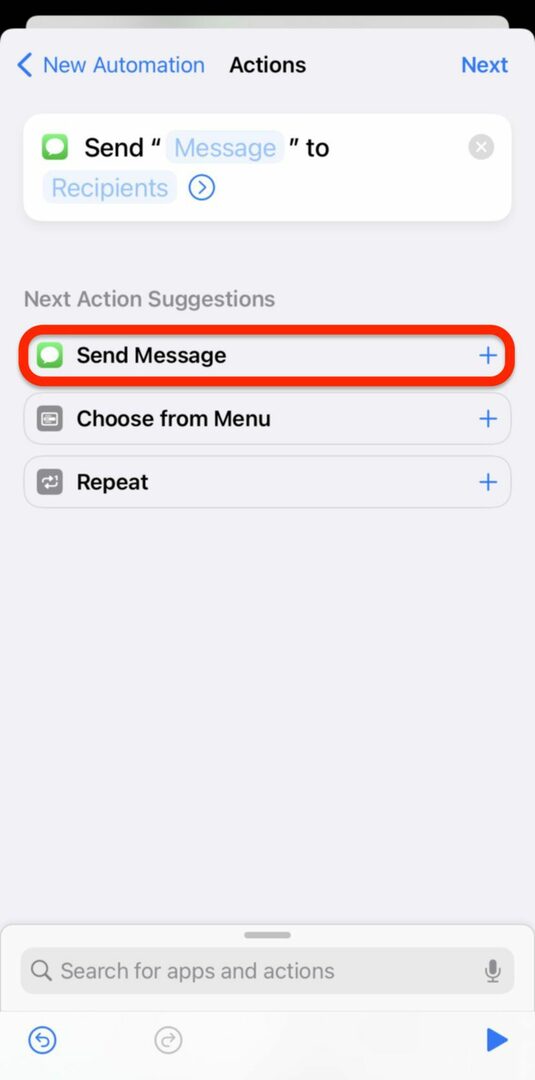
Στο "Μήνυμα" πεδίο, θα πληκτρολογήσετε το μήνυμα που θέλετε να στείλετε. Και στο Παραλήπτες στο πεδίο, θα βάλετε τους αριθμούς τηλεφώνου (ή τις επαφές εάν είναι αποθηκευμένες στην εφαρμογή Επαφές) των ατόμων στα οποία θέλετε να στείλετε αυτό το μήνυμα.
Μπορείτε να πατήσετε αυτό το βέλος στο τέλος αυτής της ενέργειας για να αποκαλύψετε το Εμφάνιση κατά την εκτέλεση επιλογή. Εάν είναι ενεργοποιημένο, θα εμφανιστεί το μήνυμα πριν το στείλετε. Είναι λίγο λιγότερο αυτόματο, αλλά είναι χρήσιμο για όσους δεν αισθάνονται άνετα να αφήσουν το μήνυμα να σταλεί εν αγνοία τους.
Μόλις το κάνετε αυτό, πατήστε Επόμενο πάλι. Εδώ, θα δείτε τη σύνοψη για τη συντόμευση.
Μπορείτε να πατήσετε Εγινε να το τελειώσω, ωστόσο, συνιστώ να στρίψετε Ρωτήστε πριν από το τρέξιμο μακριά από. Εάν το αφήσετε ενεργοποιημένο, θα σταματήσει να εκτελείται αυτή η συντόμευση χωρίς την άδειά σας. Μου αρέσει να αφήνω αυτήν τη ρύθμιση για να μην χρειάζεται να κάνω τίποτα για να λειτουργήσει αυτή η Συντόμευση – θα κάνει τα πάντα χωρίς να σηκώσω το δάχτυλό μου. Αλλά, και πάλι, εάν δεν αισθάνεστε άνετα με τα μηνύματα που στέλνονται στις επαφές σας ακόμα, μπορείτε να αφήσετε αυτόν τον διακόπτη ενεργοποιημένο μέχρι να εμπιστευτείτε αυτόν τον αυτοματισμό.
Και αυτό είναι όλο για αυτό το στοιχείο στη λίστα μας με τις Συντομεύσεις για αρχάριους!
Λήψη φωτογραφιών και βίντεο από (σχεδόν) οπουδήποτε
Στη συνέχεια στη λίστα μας με τις Συντομεύσεις για αρχάριους είναι μία (και η μοναδική σε αυτήν τη λίστα) που δεν περιμένω από κανέναν από εσάς να δημιουργήσει μόνος του. Χρειάζεται κάποια τεχνογνωσία προγραμματισμού και web scraping. Επιπλέον, πολλοί χρήστες πιο ταλαντούχοι από εμένα έχουν ήδη δημιουργήσει τις δικές τους εκδόσεις αυτής της εφαρμογής, επομένως δεν υπάρχει λόγος να εφεύρουμε ξανά τον τροχό. Αν δεν είστε προγραμματιστής που αναζητά μια πρόκληση, οπότε γιατί διαβάζετε αυτήν την ανάρτηση;
Τέλος πάντων, αυτές οι Συντομεύσεις σάς επιτρέπουν να κάνετε λήψη φωτογραφιών και βίντεο από οποιονδήποτε ιστότοπο θέλετε. Σε ιστότοπους όπως οι Εικόνες Google ή οι στατικοί ιστότοποι, αυτό μπορεί να μην είναι τόσο εντυπωσιακό. Ωστόσο, εάν θέλετε να αποθηκεύσετε φωτογραφίες και βίντεο από το Instagram, το Facebook ή το YouTube, τότε η αξία μιας συντόμευσης όπως αυτή γίνεται γρήγορα προφανής.
Αυτό είναι μια εξαιρετική συντόμευση για τη λήψη βίντεο YouTube (υποθέτοντας ότι δεν χρησιμοποιείτε κάποιο από τα αυτές τις μεθόδους σε Mac). Μπορείτε να σαρώσετε το RoutineHub για συντομεύσεις που λειτουργούν με άλλες εφαρμογές. Ορισμένα είναι ακόμη και προγράμματα λήψης όλα σε ένα για σχεδόν κάθε πλατφόρμα στον Ιστό.
Απλώς να γνωρίζετε ότι οι περισσότεροι ιστότοποι δεν εγκρίνουν τη λήψη περιεχομένου από χρήστες (γι' αυτό υπάρχουν εξαρχής συντομεύσεις όπως αυτή). Χρησιμοποιήστε κατά την κρίση σας!
Δείξε μου μια τυχαία φωτογραφία/απόσπασμα/βίντεο/GIF
Μια άλλη απλή ιδέα που είναι μια από τις καλύτερες συντομεύσεις για αρχάριους είναι να δείξετε στον εαυτό σας μια τυχαία φωτογραφία, απόσπασμα, βίντεο, GIF ή οτιδήποτε άλλο όποτε θέλετε. Χρησιμοποιούσα συντομεύσεις όπως αυτή για να δείξω στον εαυτό μου παρακινητικά αποσπάσματα και χαριτωμένες εικόνες ζώων όποτε ενεργοποιούνταν. Με αυτόν τον τρόπο, όποτε ένιωθα άσχημα, ένα γρήγορο πάτημα στο iPhone μου έφερνε λίγη ηλιοφάνεια στη μέρα μου.
Θα χρησιμοποιήσουμε το παράδειγμα εμφάνισης μιας τυχαίας φωτογραφίας από ένα από τα άλμπουμ σας στις Φωτογραφίες. Ωστόσο, μπορείτε να το ρυθμίσετε ώστε να εμφανίζει άλλα τυχαία στοιχεία σε άλλες συλλογές. Εξερευνήστε την εφαρμογή Συντομεύσεις μόνοι σας καθώς μαθαίνετε να τη χρησιμοποιείτε!
Για να ξεκινήσετε, ανοίξτε την εφαρμογή Συντομεύσεις και βεβαιωθείτε ότι βρίσκεστε στο Συντομεύσεις καρτέλα και πατήστε το + εικονίδιο στην επάνω δεξιά γωνία της οθόνης. Στη γραμμή αναζήτησης, πληκτρολογήστε «Εύρεση φωτογραφιών» και πατήστε την αντίστοιχη ενέργεια. Στη συνέχεια, επιστρέψτε στη γραμμή αναζήτησης, πληκτρολογήστε "Quick Look" και πατήστε ξανά την αντίστοιχη ενέργεια.
Όπως θα δείτε, έχω ήδη διαμορφώσει αυτήν τη συντόμευση για να μου δείχνει ένα τυχαίο μιμίδιο από το άλμπουμ μου Memes στις Φωτογραφίες. Μπορείτε να το αντιγράψετε ακριβώς όπως το έχω ρυθμίσει ή μπορείτε να διαβάσετε αυτό το επόμενο κομμάτι για να κατανοήσετε καλύτερα πώς λειτουργεί.
Αρχικά, ας δούμε τις ενέργειες. ο Βρείτε Φωτογραφίες Η δράση αναζητά φωτογραφίες στην εφαρμογή Φωτογραφίες που ταιριάζουν με συγκεκριμένα κριτήρια. Αυτές θα μπορούσαν να είναι φωτογραφίες σε ένα συγκεκριμένο άλμπουμ όπως έχουμε χρησιμοποιήσει. Ή μπορείτε να πατήσετε το Αλμπουμ και αλλάξτε το για να αναζητήσετε φωτογραφίες με συγκεκριμένο ύψος, πλάτος ή ρυθμό καρέ, ανάλογα με το πότε τραβήχτηκαν, είτε τα έχετε αγαπήσει είτε όχι, τον προσανατολισμό της εικόνας και αν είναι ή όχι στιγμιότυπο οθόνης.
Μπορείτε επίσης να βάλετε Βρείτε Φωτογραφίες ενέργειες αλληλουχίας για να περιορίσετε ακόμη περισσότερο την αναζήτησή σας. Για παράδειγμα, πείτε ότι θέλω να δω τυχαία ένα μιμίδιο από το άλμπουμ μου Memes. Μα εγώ όχι θέλω να δω τα μιμίδια που έχω αποθηκεύσει και είναι βίντεο. Προσθέτω λοιπόν ένα άλλο Βρείτε Φωτογραφίες ενέργεια (η οποία οι Συντομεύσεις ονομάζονται αυτόματα "Φωτογραφίες φίλτρου") που αφαιρεί τυχόν αρχεία που δεν είναι εικόνες (δηλαδή, τα βίντεο εξαιρούνται).
Παρατηρείτε επίσης ότι έχω το Τυχαίος εφαρμόστηκε η επιλογή και έχουν περιοριστεί οι φωτογραφίες σε μία μόνο φωτογραφία. Αυτό με εμποδίζει να δω κάθε φωτογραφία στο άλμπουμ Memes μου ταυτόχρονα (αυτό θα ήταν εκατοντάδες φωτογραφίες, πιθανώς να σπάσει το iPhone μου για λίγα λεπτά ενώ φορτώνονται όλες).
Θα παρατηρήσετε επίσης ότι στην έκδοση αυτής της συντόμευσης όπου έχω δύο Βρείτε Φωτογραφίες εφαρμόζονται φίλτρα, περιορίζω και τυχαιοποιώ μόνο τις φωτογραφίες στο δεύτερο φίλτρο. Αυτό συμβαίνει επειδή θέλω να φορτωθούν όλα τα Memes μου στην πρώτη ενέργεια και, στη συνέχεια, θέλω να περιορίσω αυτήν την επιλογή στη δεύτερη ενέργεια. Αν ξεκινήσω με ένα τυχαίο αρχείο στην πρώτη ενέργεια, τότε μπορεί να αφαιρεθεί από το δεύτερο φίλτρο (αν είναι βίντεο, για παράδειγμα) που θα προκαλούσε την αποτυχία της Συντόμευσης.
Η δεύτερη ενέργεια είναι πολύ πιο απλή. Γρήγορη ματιά κάνει ακριβώς όπως λέει - σας δείχνει ό, τι τροφοδοτείτε σε αυτό. Λειτουργεί βασικά με οποιοδήποτε είδος αρχείου ή δεδομένων, που μπορεί να σας βοηθήσει να ελέγξετε τις Συντομεύσεις σας. Σε αυτή την περίπτωση, όμως, θέλω απλώς να μου δείξει ένα μιμίδιο.
Και αυτό είναι για αυτό!
Διαχωρίστε τον λογαριασμό με τον σύντροφό σας χρησιμοποιώντας Συντομεύσεις για αρχάριους
Στη συνέχεια, θα εξετάσουμε μια συντόμευση που συνδυάζει τα μαθηματικά με κάτι που έχουμε ήδη καλύψει στο παρελθόν: Αποστολή ενός εκ των προτέρων γραπτού μηνύματος σε κάποιον. Αυτή είναι η πρώτη Συντόμευση σε αυτήν τη λίστα Συντομεύσεων για αρχάριους που θα περιλαμβάνει μεταβλητές, γι' αυτό φροντίστε!
Δημιούργησα αυτήν τη συντόμευση λίγο μετά τη μετακόμισή μου με τον σύντροφό μου. Διαχωρίζουμε την καρτέλα σε είδη παντοπωλείου, φαγητό, καφέ και οτιδήποτε άλλο αγοράζουμε 50/50. Δεν είναι πρακτικό να έχετε ταμίες και σερβιτόρους να μοιράζουν τον λογαριασμό κάθε φορά που αγοράζετε κάτι. Αντί γι' αυτό, έφτιαξα αυτή τη Συντόμευση! Μου ζητά το συνολικό κόστος του λογαριασμού μας, τι αγοράσαμε, μετά ζητά το μισό από αυτό το ποσό από τον συνεργάτη μου με την Apple Pay και τους στέλνει ένα μήνυμα κειμένου με την ετικέτα για ποιο σκοπό είναι το αίτημα.
Έτσι, αν αγοράσουμε καφέ για 8 $, αυτή η Συντόμευση θα με ρωτήσει πόσο κοστίζει (8 $) και τι αγοράσαμε (καφές). Στη συνέχεια, θα της στείλει ένα αίτημα για $4 με το συνοδευτικό κείμενο "καφές". Έχω επίσης αυτή την εφαρμογή να ανοίξει την εφαρμογή προϋπολογισμού μου και να επικολλήσει τα 4 $, αλλά αυτό είναι σχετικό μόνο για όσους χρησιμοποιούν μια εφαρμογή προϋπολογισμού - επομένως θα το παραλείψουμε σε αυτήν την εξήγηση.
Για να δημιουργήσετε αυτήν τη συντόμευση, ανοίξτε την εφαρμογή Συντομεύσεις και πατήστε το + εικόνισμα. Στη γραμμή αναζήτησης, πληκτρολογήστε "Ζητήστε εισαγωγή" και πατήστε την αντίστοιχη ενέργεια. Η πρώτη επιλογή, Κείμενο, καθορίζει το είδος εισόδου που θέλετε να δώσει ο χρήστης και η δεύτερη επιλογή, Προτροπή, είναι το κείμενο που θα δει το άτομο.
Στην περίπτωσή μας, θέλουμε έναν αριθμό αφού τα χρηματικά ποσά είναι, το μαντέψατε, αριθμοί! Και για την προτροπή, θέλουμε να πληκτρολογήσουμε κάτι προφανές όπως "Πόσα ξοδέψατε;"
Στη συνέχεια, θέλουμε να ορίσουμε την απάντηση σε αυτήν την ερώτηση (που θα είναι το ποσό σε δολάρια που ξοδέψατε) σε μια μεταβλητή. Οι μεταβλητές είναι σημεία δεδομένων που αλλάζουν κάθε φορά που εκτελείτε τη συντόμευση. Είναι εξαιρετικά χρήσιμες και χωρίς αυτές, η πλειονότητα των Συντομεύσεων δεν θα ήταν δυνατή.
Εν πάση περιπτώσει, θα ορίσουμε το συνολικό χρηματικό ποσό που ξοδέψατε για τον λογαριασμό στη μεταβλητή "TotalSpent". Μπορείτε να το κάνετε αυτό προσθέτοντας το Ορισμός μεταβλητής ενέργεια ως το επόμενο βήμα στη συντόμευση σας.
Στη συνέχεια, θέλουμε να διαιρέσουμε αυτό το ποσό με δύο, καθώς πρόκειται να το μοιράσετε με τον σύντροφο/συγκάτοικο/κ.λπ. Για αυτό, πιάσε το Υπολογίζω ενέργεια από τη γραμμή αναζήτησης και προσθέστε τη στη συντόμευση. Μόλις προστεθεί, ρυθμίστε το έτσι ώστε να διαιρεί τη μεταβλητή "TotalSpent" με δύο.
Τώρα θέλουμε να ορίσουμε αυτό το ποσό διαίρεσης σε μια νέα μεταβλητή. Αυτή είναι η μεταβλητή που θα στείλουμε αυτόματα στον σύντροφο/συγκάτοκά σας. Ορίστε λοιπόν αυτό σε μια νέα μεταβλητή που ονομάζεται "SplitAmount". Και πάλι, μπορείτε τεχνικά να ονομάσετε αυτές τις μεταβλητές ό, τι θέλετε - απλώς προσπαθώ να κρατήσω τα πράγματα απλά!
Στη συνέχεια, θα προσθέσουμε ένα νέο Ζητήστε εισαγωγή ενέργεια που ζητά τι είναι το νομοσχέδιο. Αυτή τη φορά, θα ζητήσει Κείμενο παρά α Αριθμός, οπότε φροντίστε να το καθορίσετε στις επιλογές. Για το Προτροπή, θα ρωτούσα κάτι σαν, "Τι αγόρασες;" Ορίστε την απάντηση σε μια μεταβλητή που ονομάζεται "ItemPurchased".
Η συντόμευση μπορεί να φαίνεται περίπλοκη τώρα, αλλά θυμηθείτε, είναι αρκετά απλή! Ρωτάμε τι είναι το άτομο (δηλ. εσείς) που δαπανήθηκαν, στη συνέχεια διαιρώντας αυτό το ποσό με δύο. Τότε τους ρωτάμε σε τι ξόδεψαν αυτά τα χρήματα. Στη συνέχεια, αποθηκεύουμε αυτές τις απαντήσεις σε μεταβλητές, έτσι ώστε η Συντόμευση να μην τις ξεχνά.
Τώρα, πρέπει απλώς να το στείλουμε στον συνεργάτη σας ως αίτημα Apple Pay και ένα μήνυμα κειμένου που θα τον ενημερώνει για ποιο σκοπό είναι το αίτημα.
Για να το κάνετε αυτό, προσθέστε το Αίτηση πληρωμής επιλογή από τη γραμμή αναζήτησης. Για το Ποσό επιλογή, πατήστε τη μεταβλητή "SplitAmount" που δημιουργήσαμε νωρίτερα.
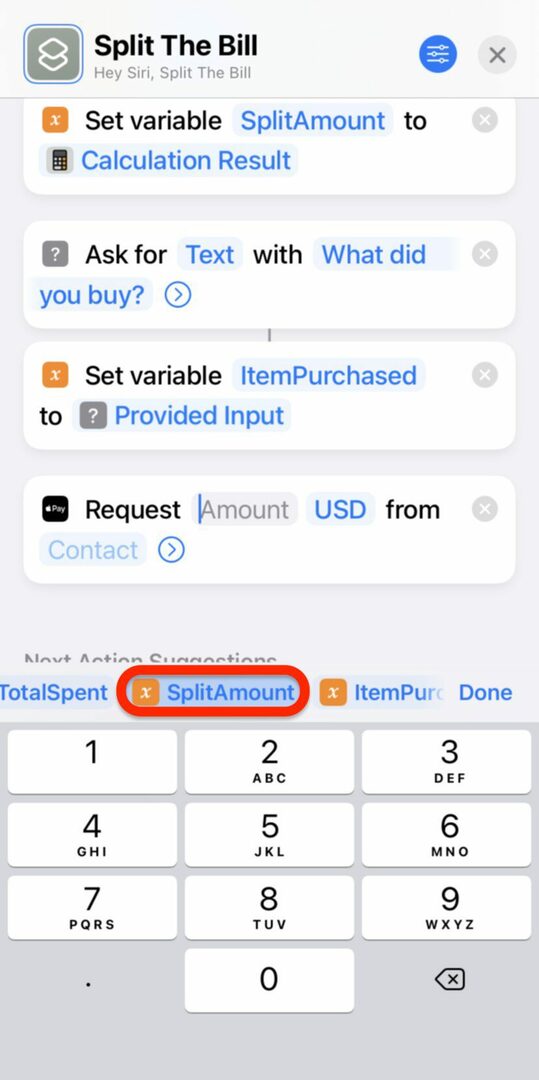
Στη συνέχεια, απλώς προσθέστε την επαφή από την οποία θέλετε να ζητήσετε το ποσό στο Επικοινωνία επιλογή.
Τέλος, προσθέστε το Να στείλετε μήνυμα ενέργεια με το κείμενο να είναι η μεταβλητή «Αγορασμένο αντικείμενο» και το Επικοινωνία είναι το ίδιο όπως στο Αίτηση πληρωμής δράση. Όπως και πριν, μπορείτε να απενεργοποιήσετε το Εμφάνιση κατά την εκτέλεση αλλάζει πατώντας το αναπτυσσόμενο βέλος. Με αυτόν τον τρόπο δεν θα χρειάζεται να πατάτε χειροκίνητα το κουμπί αποστολής κάθε φορά που εκτελείτε αυτήν τη συντόμευση.
Και αυτό είναι! Παρόλο που αυτό ήταν λίγο μακροσκελές, είμαι σίγουρος ότι οι περισσότεροι από εσάς δεν παλέψατε πολύ σκληρά για να καταλάβετε τι συνέβαινε. Εξάλλου, είναι μια από τις Συντομεύσεις για αρχάριους.
Τούτου λεχθέντος, πρόκειται για έναν αρκετά εξελιγμένο αυτοματισμό. Λειτουργεί με μεταβλητές, εκτελεί υπολογισμούς και εκτελεί πολλαπλές ενέργειες στη σειρά.
Αυτό είναι βασικά προγραμματισμός χωρίς να γράφει κανέναν κώδικα. Αρχίζεις να σκέφτεσαι σαν αυτοματοποιητής!
Προσθέστε ένα τραγούδι στη λίστα αναπαραγωγής της επιλογής σας
Το επόμενο παράδειγμα σε αυτήν τη λίστα Συντομεύσεων για αρχάριους είναι αυτό που μπορούν να χρησιμοποιήσουν όλοι. Επιτυγχάνει κάτι που μπορείτε ήδη να κάνετε με ένα απλό αίτημα Siri. Αλλά αν δεν σας αρέσει να χρησιμοποιείτε το Siri ή αν θέλετε να κάνετε πιο σύνθετες ρουτίνες όσον αφορά την ταξινόμηση της μουσικής σας, τότε το να μάθετε πώς να χειρίζεστε τη μουσική σας είναι μεγάλη υπόθεση.
Επίσης, θα πρέπει να σημειωθεί ότι οι Συντομεύσεις δεν λειτουργούν με το Spotify ή το Soundcloud, επομένως δεν είστε τυχεροί εάν θέλετε να αυτοματοποιήσετε τα πράγματα με οποιαδήποτε από αυτές τις εφαρμογές. Υπάρχουν περίπλοκες λύσεις στο RoutineHub, αλλά δεν πρόκειται να τις εξερευνήσουμε για τους σκοπούς μας. Ωστόσο, το Pandora έχει υποστήριξη Συντομεύσεων, αν αυτό είναι το θέμα σας!
Ανεξάρτητα από αυτό, θα επικεντρωθούμε στο Apple Music, καθώς αυτό είναι το πιο υποστηριζόμενο (και είναι αυτό που ξέρω να χρησιμοποιώ, χα). Θα ξεκινήσουμε με μια βασική συντόμευση και, στη συνέχεια, θα εξερευνήσουμε μερικούς τρόπους με τους οποίους μπορείτε να αξιοποιήσετε.
Δημιουργήστε μια νέα συντόμευση και προσθέστε το Λάβετε το τρέχον τραγούδι δράση ως το πρώτο σας βήμα στη ρουτίνα. Στη συνέχεια, προσθέστε το Προσθήκη στην λίστα αναπαραγωγής δράση. Αυτή η ενέργεια θα πρέπει να παίρνει αυτόματα το τρέχον τραγούδι από την προηγούμενη ενέργεια και να το τροφοδοτεί σε όποια λίστα αναπαραγωγής θέλετε. Επιλέξτε τη λίστα αναπαραγωγής στην οποία θέλετε να προσθέσετε το τρέχον τραγούδι και τελειώσατε!
Τώρα μπορείτε να προσθέσετε αυτήν τη συντόμευση ως γραφικό στοιχείο στην Αρχική οθόνη σας. Κάθε φορά που παρατηρείτε ότι παίζετε ένα τραγούδι που θέλετε να προσθέσετε στη λίστα αναπαραγωγής/βιβλιοθήκη σας, πατήστε το γραφικό στοιχείο και αυτό το τραγούδι θα προστεθεί αμέσως στη λίστα αναπαραγωγής σας.
Και αυτό είναι! Μια εξαιρετικά βασική ρουτίνα που αποτελεί μια τέλεια προσθήκη σε αυτήν τη λίστα συντομεύσεων για αρχάριους. Το χρησιμοποιούσα ως τρόπο για να παρακολουθώ τα άλμπουμ που ήθελα να ακούσω προσθέτοντάς τα σε μια λίστα αναπαραγωγής που ονομάζεται "Listen Later".
Φυσικά, αυτό είναι επίσης αρκετά βασικό. Είναι κάτι που μπορείτε ήδη να ζητήσετε από τη Siri να κάνει για εσάς – αυτός είναι απλώς ένας τρόπος για να αποφύγετε να μιλήσετε στη Siri. Αυτό μπορεί να είναι χρήσιμο εάν έχετε μια λίστα αναπαραγωγής της οποίας το όνομα δεν αναγνωρίζει ποτέ η Siri.
Αλλά, όπως υποσχεθήκαμε, θα εξετάσουμε τώρα μερικούς τρόπους με τους οποίους μπορείτε να κάνετε αυτή τη συντόμευση πιο ενδιαφέρουσα. Δεν είναι περιεκτικό, αλλά θα πρέπει να είναι αρκετό για να βάλετε σε λειτουργία τους δημιουργικούς σας χυμούς.
Έτσι, το πρώτο πράγμα που θα έκανα για να κάνω αυτή τη συντόμευση πιο ενδιαφέρουσα είναι να προσθέσω αυτήν την προσθήκη σε πολλές λίστες αναπαραγωγής ταυτόχρονα. Με αυτόν τον τρόπο, μπορείτε να προσθέσετε τραγούδια σε λίστες αναπαραγωγής μεμονωμένα με το Siri (ή χειροκίνητα, υποθέτω). Αλλά όταν θέλετε να προσθέσετε ένα τραγούδι σε όλες τις λίστες αναπαραγωγής σας ή ένα υποσύνολο λιστών αναπαραγωγής (π.χ. λίστες αναπαραγωγής hip-hop), μπορείτε απλώς να πατήσετε αυτήν τη συντόμευση και να την προσθέσετε αμέσως σε τόσες λίστες αναπαραγωγής όσες και εσείς θέλω.
Για να το κάνετε αυτό, απλώς συνεχίστε να προσθέτετε περισσότερα Προσθήκη στην λίστα αναπαραγωγής ενέργειες, με καθεμία να συνδέεται με μια άλλη από τις λίστες αναπαραγωγής σας. Θα μπορούσατε επίσης να βάλετε αυτή τη συντόμευση να προσθέσει ένα τραγούδι στη λίστα αναπαραγωγής σας και το άλμπουμ στο οποίο βρίσκεται το τραγούδι στη βιβλιοθήκη σας.
Ακόμα και ακόμα, αυτό φαίνεται λίγο απλό. Ας το σηκώσουμε ακόμα ένα βήμα.
Τι θα γινόταν αν ήθελα να έχω ένα κουμπί που θα προσθέτει το τραγούδι που παίζει τη συγκεκριμένη στιγμή στη σωστή λίστα αναπαραγωγής, χωρίς να χρειάζεται να προσδιορίσω ποια λίστα αναπαραγωγής είναι αυτή; Θέλω να πατήσω αυτό το κουμπί και να προστεθεί αυτόματα κάθε τραγούδι στη λίστα αναπαραγωγής που ταιριάζει καλύτερα.
Λοιπόν, μπορείτε να το κάνετε αυτό. Δεν θα λειτουργήσει για κάθε playlist - Προσθέτω τραγούδια σε playlist με βάση τα vibes και, δυστυχώς, δεν μπορείτε να αυτοματοποιήσετε τα vibes (ακόμα). Αλλά αν ταξινομήσετε τις λίστες αναπαραγωγής σας ανά καλλιτέχνη, εποχή, είτε είναι σαφείς είτε όχι, ή ακόμα και πόσες φορές έχετε παίξει αυτό το τραγούδι, τότε είστε τυχεροί.
Για αυτό το παράδειγμα, θα ταξινομήσουμε τις λίστες αναπαραγωγής μας με βάση το είδος. Αλλά αν ακολουθήσετε, θα πρέπει να δείτε πώς μπορείτε εύκολα να προσαρμόσετε αυτήν την ιδέα σε όποιο κριτήριο θέλετε.
Για να ξεκινήσετε, κρατήστε το Λάβετε το τρέχον τραγούδι ενέργεια, καταργήστε όλες τις άλλες ενέργειες και, στη συνέχεια, προσθέστε την ενέργεια Λάβετε λεπτομέρειες για τη μουσική. Ρυθμίστε το για να πάρετε το Είδος από το Τρέχον Τραγούδι.
Στη συνέχεια, θα προσθέσουμε ένα Αν δράση. Οι ενέργειες «αν» είναι ενέργειες που κάνουν μόνο κάτι αν κάτι είναι αλήθεια. Για παράδειγμα, αν το τραγούδι είναι εναλλακτικό τραγούδι, προσθέστε το στην εναλλακτική μου λίστα αναπαραγωγής. Διαφορετικά, κάνε κάτι άλλο.
Ας υποθέσουμε ότι έχετε μια λίστα αναπαραγωγής για εναλλακτική μουσική. Πρώτα, μεταβείτε στο Apple Music και βεβαιωθείτε ότι γνωρίζετε πώς γράφει και γράφει η εφαρμογή "Εναλλακτική". Αυτό είναι εξαιρετικά σημαντικό γιατί αν έχετε τυπογραφικά λάθη, αυτό δεν θα λειτουργήσει.
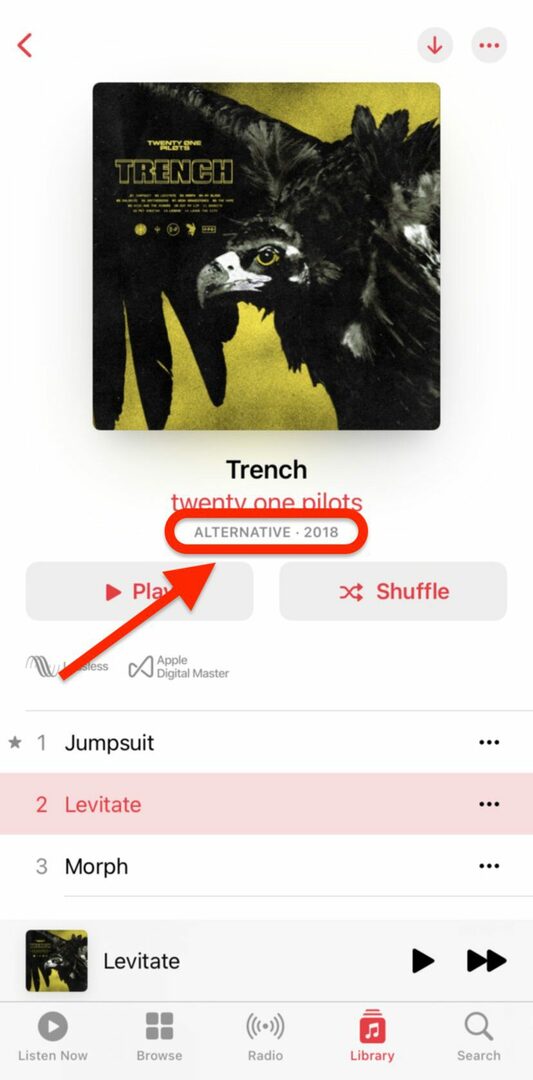
Μόλις δείτε πώς η Apple Music γράφει το είδος, επιστρέψτε στις Συντομεύσεις και προσθέστε ένα Αν δράση. Ρυθμίστε το σε Εάν το Είδος περιέχει εναλλακτική και προσθέστε α Προσθήκη στην λίστα αναπαραγωγής ενέργεια που προσθέτει το τραγούδι στην αντίστοιχη λίστα αναπαραγωγής. Μπορείτε να αφαιρέσετε το πεδίο «Διαφορετικά» πατώντας το Χ δίπλα του - δεν χρειαζόμαστε αυτήν την ενέργεια.
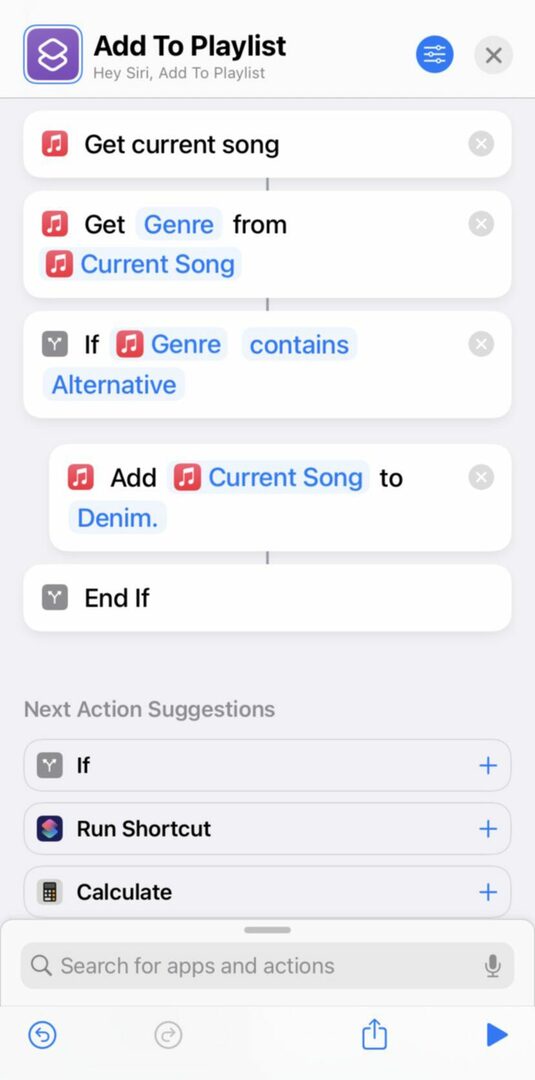
Παρεμπιπτόντως, εάν πρέπει να χρησιμοποιήσετε μια μεταβλητή όπως το "Τρέχον Τραγούδι", που χρησιμοποιήθηκε νωρίτερα στην εφαρμογή, επιλέξτε Επιλέξτε Magic Variable από τη λίστα των πιθανών εισροών. Στη συνέχεια, απλώς κάντε κύλιση προς τα επάνω και πατήστε τη μεταβλητή "Τρέχον τραγούδι" για να την εισαγάγετε σε όσες ενέργειες θέλετε.
Επιταχύνει επίσης τη διαδικασία για να αντιγράψει κάθε ένθετο Αν δράση. Μπορείτε να το κάνετε αυτό πατώντας το μικρό εικονίδιο σε κάθε ένα Αν δράση (μοιάζει με δρόμο που χωρίζεται σε δύο κατευθύνσεις) και επιλέγοντας Αντίγραφο.
Ακολουθεί ένα δικό μου παράδειγμα που ελέγχει αν ένα τραγούδι είναι ένα εναλλακτικό τραγούδι ή ένα τραγούδι hip-hop. Εάν είναι εναλλακτικό, προστίθεται στο "Jenim" μου. playlist, και αν είναι τραγούδι hip-hop, προστίθεται στη λίστα αναπαραγωγής μου "Mixtape". Εάν δεν είναι κανένα από αυτά, τότε η συντόμευση μου δεν κάνει τίποτα.
Υπάρχει μια επιπλέον ιδέα που μπορείτε να ρίξετε εδώ για να κάνετε αυτή τη ρουτίνα πιο ιδανική. Όπως είναι τώρα, αυτή η Συντόμευση δεν έχει κανέναν τρόπο να αντιμετωπίσει ένα τραγούδι που δεν ταιριάζει με κανένα είδος. Απλώς δεν κάνει τίποτα.
Αντίθετα, εάν αυτή η Συντόμευση δεν μπορεί να ταξινομήσει αυτόματα το τραγούδι για μένα, τότε θέλω να με ρωτήσει σε ποια λίστα αναπαραγωγής θέλω να προσθέσω το τραγούδι. Με αυτόν τον τρόπο, το τραγούδι προστίθεται σε μια λίστα αναπαραγωγής ανεξάρτητα από το τι. Έτσι, θα ταξινομήσει τα περισσότερα τραγούδια για μένα, και αν δεν μπορεί, τότε θα το κάνω.
Για να γίνει αυτό, θα δημιουργούσα μια μεταβλητή που ονομάζεται "AddedToPlaylist" με την τιμή κειμένου "Όχι" στην αρχή αυτής της συντόμευσης. Αυτό συμβαίνει πριν εκτελεστούν άλλες ενέργειες.
Στη συνέχεια, μέσα σε κάθε επιτυχημένη Αν δράση (όπου έχω μόνο αυτή τη στιγμή Προσθήκη στην λίστα αναπαραγωγής ενέργειες) Θα πρόσθετα μια άλλη ενέργεια που αλλάζει τη μεταβλητή "AddedToPlaylist" σε "Ναι". Με αυτόν τον τρόπο, αυτή η μεταβλητή θα πει στο Shortcut μου εάν το τραγούδι αντιστοιχίστηκε αυτόματα σε μια λίστα αναπαραγωγής.
Τέλος, στο τέλος αυτής της Συντόμευσης, μετά από όλα τα ένθετα μου Αν ενέργειες, θα πρόσθετα ένα ανεξάρτητο Αν ενέργεια – μια ενέργεια που δεν συνδέεται με καμία από τις άλλες ενέργειες αυτής της συντόμευσης. Αυτό Αν δράση θα έλεγχε εάν Προστέθηκε σε λίστα αναπαραγωγής εξακολουθεί να είναι Οχι. Εάν είναι, τότε αυτό θα εκτελέσει ένα Προσθήκη στην λίστα αναπαραγωγής ενέργεια που με ρωτά σε ποια λίστα αναπαραγωγής θέλω να προσθέσω το τραγούδι. Διαφορετικά, δεν κάνει τίποτα και τερματίζει τη Συντόμευση κατά κανόνα.
Δεν πρόκειται να εμβαθύνω σε λεπτομέρειες σχετικά με το πώς λειτουργεί αυτό, γιατί θα μπορούσε εύκολα να είναι το δικό του άρθρο. Αλλά καθώς αρχίζετε να ασχολείστε με τις Συντομεύσεις για αρχάριους σε αυτήν την ανάρτηση, θα πρέπει να αρχίσετε να έχετε μια ιδέα για το πώς λειτουργεί αυτή η Συντόμευση. Το σημείο που θέλω να καταλάβω είναι ότι μόνο και μόνο επειδή εξετάζουμε απλές ιδέες συντομεύσεων, αυτό δεν σημαίνει ότι πρέπει να παραμείνουν απλές. Μπορείτε να τα επεκτείνετε και να δημιουργήσετε μερικές πραγματικά εξελιγμένες ρουτίνες.
Δημιουργήστε ένα αυτοματοποιημένο πρωινό/βράδυ/εργασία/κ.λπ. ρουτίνα
Ομολογουμένως παρασύρθηκα λίγο στο τελευταίο παράδειγμα. Αλλά καλύψαμε επίσης πολλές βασικές έννοιες, όπως η μεταφορά μεταβλητών, η λήψη αποφάσεων Αν δέντρα και πώς μπορείτε να επεκτείνετε σταδιακά τη λειτουργικότητα μιας συντόμευσης με την πάροδο του χρόνου.
Τώρα, θα δροσιστούμε με μια απλούστερη επιλογή από αυτές τις Συντομεύσεις για αρχάριους. Θα δημιουργήσουμε μια αυτοματοποιημένη καθημερινή ρουτίνα.
Αυτές οι ρουτίνες (συχνά αποκαλούμενες "Πρωινές ρουτίνες") προορίζονται να είναι κάτι που εκτελείτε μια συγκεκριμένη ώρα της ημέρας για να εκτελέσετε μια δέσμη ενεργειών με τη σειρά. Μπορείτε να δημιουργήσετε ένα για όταν ξυπνάτε, πρόκειται να κοιμηθείτε, φτάσετε στη δουλειά ή μόλις επιστρέψετε σπίτι.
Θα επικεντρωθούμε στη δημιουργία μιας πρωινής ρουτίνας για να αποφύγουμε να παρατείνουμε αυτή την ανάρτηση πολύ περισσότερο. Αλλά απλά να ξέρετε ότι μπορείτε να τροποποιήσετε αυτήν την ιδέα ώστε να λειτουργεί σε διάφορες καταστάσεις.
Τι κάνει λοιπόν μια συντόμευση πρωινής ρουτίνας; Συνήθως, μια πρωινή συντόμευση θα σας δείξει ένα "Καλημέρα!" μήνυμα, να σας ενημερώσουμε τι καιρό θα κάνει την ημέρα, ξεκινά α χαλαρωτική λίστα αναπαραγωγής και αν έχετε έξυπνες οικιακές συσκευές, θα τις τροποποιήσει ώστε να ταιριάζουν στην πρωινή σας ρουτίνα (όπως να ενεργοποιήσετε όλες τις συσκευές σας φώτα).
Για το δικό μας, απλώς πρόκειται να:
- Ζητήστε από το iPhone/Mac να μας διαβάσει ένα μήνυμα «Καλημέρα».
- Πείτε μας τον καιρό της ημέρας
- Διαβάστε τα συμβάντα του ημερολογίου σας για την ημέρα
- Ξεκινήστε να παίζετε την αγαπημένη σας λίστα αναπαραγωγής
Οι πρωινές συντομεύσεις είναι εξαιρετικές συντομεύσεις για αρχάριους, επειδή παρόλο που πραγματοποιούνται πολλές ενέργειες, συνήθως δεν απαιτείται πολλή λογική. Μπορείτε απλώς να εκτελέσετε τα βήματα με τη σειρά και θα λειτουργήσει σωστά.
Υπάρχουν επίσης πολλοί διαφορετικοί τρόποι για να δημιουργήσετε ένα από αυτά τα πράγματα, αν και πρόκειται απλώς να σας τα ανακοινώσει το iPhone σας. Θα μπορούσατε επίσης να τα εμφανίσετε ως ειδοποιήσεις ή ειδοποιήσεις, αν αυτό είναι το θέμα σας.
Δεδομένου ότι έχουμε ήδη καλύψει τις περισσότερες από τις μεθόδους που χρησιμοποιούνται για τη δημιουργία αυτής της συντόμευσης (προσθήκη ενεργειών, ενσωμάτωση μεταβλητών σε άλλες ενέργειες κ.λπ.) δεν πρόκειται να προχωρήσω σε μια εξαιρετικά λεπτομερή εξήγηση. Αντίθετα, θα δούμε γρήγορα το στιγμιότυπο οθόνης της πρωινής συντόμευσης που μόλις δημιούργησα:
Έτσι, όπως μπορείτε να δείτε, αυτή η συντόμευση ξεκινά συλλέγοντας όλες τις πληροφορίες που θέλω. Καθορίζω ότι θέλω τον τρέχοντα καιρό από την τοποθεσία μου και μετά παίρνω κάθε λεπτομέρεια από τον καιρό που θέλω. Στη συνέχεια, αρπάζω τα συμβάντα ημερολογίου μου, προσδιορίζοντας ότι θέλω μόνο τα συμβάντα ημερολογίου που συμβαίνουν σήμερα.
Τέλος, προσθέτω το Εκφώνηση κειμένου δράση. Αυτό χρησιμοποιεί τη φωνή του Siri για να διαβάσει ό, τι θέλετε (χρησιμοποιήστε υπεύθυνα). Απλώς ενσωματώστε τις πληροφορίες που συλλέξατε πριν από αυτό το βήμα σε μια φυσική παράγραφο. Μπορείτε ακόμη και να αντιγράψετε τη δική μου λέξη προς λέξη, αν θέλετε - δεν θα σας κάνω μήνυση.
Το μόνο που μένει να κάνετε είναι να εκτελέσετε αυτήν τη συντόμευση όποτε ξυπνάτε! Μπορείτε ακόμη και να το ρυθμίσετε να εκτελείται κάθε πρωί δημιουργώντας έναν προγραμματισμένο αυτοματισμό (χρησιμοποιώντας το Αυτοματισμοί καρτέλα στην εφαρμογή Συντομεύσεις). Επιλέξτε το χρόνο σας και, στη συνέχεια, προσθέστε μια ενέργεια που εκτελεί αυτήν τη συντόμευση. Τότε δεν θα χρειαστεί καν να εκτελέσετε αυτήν τη συντόμευση με το χέρι - απλώς ξυπνήστε και τελειώσατε!
Λάβετε τα νέα από οποιαδήποτε ροή RSS
Ένα άλλο χρήσιμο στοιχείο σε αυτήν τη λίστα συντομεύσεων για αρχάριους περιλαμβάνει ροές RSS. Για όσους δεν γνωρίζουν, μια ροή RSS είναι λίγο πολύ ένα σύστημα ειδοποιήσεων που μπορεί να ρυθμίσει ένας ιστότοπος. Συνήθως χρησιμοποιείται από ειδησεογραφικά μέσα και ιστολόγια ως τρόπος κοινής χρήσης ειδοποιήσεων για άρθρα που έχουν δημοσιεύσει.
Αυτό δεν είναι καθόλου περίπλοκο - υπάρχει ενσωματωμένο Λήψη RSS Feed ενέργεια στην εφαρμογή Συντομεύσεις. Απλώς αντιγράψτε τον σύνδεσμο για τους συνδέσμους RSS που θέλετε να χρησιμοποιήσετε και επικολλήστε τον σε αυτήν την ενέργεια. Εδώ είναι ο σύνδεσμος για τη ροή RSS του AppleToolBox.
Εκεί που αυτό το είδος συντόμευσης γίνεται πραγματικά δημιουργικό είναι ο τρόπος με τον οποίο αποφασίζετε να παραδώσετε αυτήν τη ροή RSS σε εσάς. Μπορείτε να το στείλετε μέσω email στον εαυτό σας μία φορά την εβδομάδα, να το βλέπετε ως λίστα κάθε φορά που εκτελείτε τον πρωινό αυτοματισμό σας ή να λαμβάνετε μια ειδοποίηση κάθε φορά που ενημερώνεται μια συγκεκριμένη ροή RSS.
Μπορείτε επίσης να χρησιμοποιήσετε το Φιλτράρισμα άρθρων ενέργεια στις Συντομεύσεις για να δείτε μόνο ορισμένα στοιχεία από μια ροή RSS. Για παράδειγμα, αν ήθελες μόνο να δεις AppleToolBox άρθρα που σχετίζονται με Συντομεύσεις, θα μπορούσατε να χρησιμοποιήσετε το Φιλτράρισμα άρθρων ενέργεια για εμφάνιση μόνο άρθρων με "Συντομεύσεις" στον τίτλο. Μπορείτε επίσης να φιλτράρετε με βάση τον συγγραφέα ενός άρθρου, τον αριθμό των λέξεων και ούτω καθεξής.
Και αυτό είναι! Υπήρχαν (και εξακολουθούν να υπάρχουν) ολόκληρες εφαρμογές αφιερωμένες στη μεταφορά μιας ροής RSS σε εσάς. Με τις Συντομεύσεις, μπορείτε να το κάνετε μόνοι σας.
Στείλτε την τελευταία φωτογραφία που τραβήξατε σε μία από τις επαφές σας
Στη συνέχεια σε αυτήν τη λίστα Συντομεύσεων για αρχάριους είναι μια άλλη δημοφιλής Συντόμευση. Αυτό θα στείλει αμέσως την τελευταία φωτογραφία που τραβήξατε σε μια επαφή της επιλογής σας. Θα εξετάσουμε δύο τρόπους για να το πετύχουμε αυτό. Το πρώτο θα το στέλνει στην ίδια επαφή κάθε φορά και το δεύτερο θα σας ζητά να επιλέξετε μια επαφή.
Για άλλη μια φορά, αν δεν θέλετε να το φτιάξετε μόνοι σας, υπάρχουν πολλές συντομεύσεις με δυνατότητα λήψης που μπορείτε να χρησιμοποιήσετε. Ωστόσο, θα συνεχίσουμε να μαθαίνουμε περισσότερα για τις Συντομεύσεις, οπότε ακολουθεί μια γρήγορη ανάλυση του πώς λειτουργεί!
Πιάσε το Λάβετε τις τελευταίες φωτογραφίες ενέργεια και αποθέστε την σε μια νέα συντόμευση. Ακολουθήστε το με ένα Να στείλετε μήνυμα δράση, και τελειώσατε σχεδόν!
Μπορείτε να καθορίσετε μια επαφή (ή ένα σύνολο επαφών) στους οποίους θέλετε να στείλετε τις τελευταίες σας εικόνες. Στη συνέχεια, όποτε εκτελείτε αυτήν τη συντόμευση, θα τους στέλνει αμέσως το τελευταίο σας μήνυμα. Πολύ χρήσιμο αν στέλνετε συνεχώς μιμίδια στους φίλους και την οικογένειά σας.
Απλώς ξέρετε ότι εάν ρυθμίσετε αυτήν τη συντόμευση να στέλνει μηνύματα σε πολλές επαφές ταυτόχρονα, θα στείλει το μήνυμά σας ως ομαδικό μήνυμα, όχι ως μια δέσμη μεμονωμένων μηνυμάτων. Θα καλύψω μια λύση σε ένα δευτερόλεπτο.
Πρώτα, όμως, πρέπει να λύσουμε ένα άλλο πρόβλημα: Αποστολή αυτού του μηνύματος σε μια μεταβλητή επαφή και όχι σε μια σταθερή επαφή. Αυτό θα σας επιτρέψει να επιλέξετε σε ποιον θα στείλετε την τελευταία σας φωτογραφία κάθε φορά που εκτελείτε αυτήν τη συντόμευση.
Προς έκπληξή μου, δεν μπορούσα να το ρυθμίσω στο iPhone μου. Κάθε φορά που αγγίζετε το πεδίο "Παραλήπτες" στο Να στείλετε μήνυμα ενέργεια, μπορείτε να επιλέξετε μόνο από τη λίστα επαφών σας. Δεν υπάρχει επιλογή για επιλογή μεταβλητής.
Αυτό δεν μου φάνηκε σωστό, οπότε αναζήτησα μια εξήγηση στο διαδίκτυο. Δεν βρήκα ένα, αλλά βρήκα φόρουμ όπου οι άνθρωποι μιλούσαν σαν να ήταν μια επιλογή – και όλα ήταν από το 2019 ή παλαιότερα.
Η εικασία μου είναι ότι η Apple αφαίρεσε τις μεταβλητές επαφές σε μια πρόσφατη ενημέρωση. Πιθανότατα ως τρόπος καταπολέμησης του robo-sms, το οποίο ομολογουμένως βρίσκεται σε άνοδο.
Ευτυχώς (ή υποθέτω ότι δυστυχώς αν ανησυχείτε για τους robo-texters), μπορείτε να το αντιμετωπίσετε χρησιμοποιώντας την έκδοση των Συντομεύσεων για Mac. Θα χρειαστεί να το κάνετε αυτό σε Mac εάν θέλετε να αποφύγετε την αποστολή ομαδικού μηνύματος σε πολλές επαφές. Έτσι, αν δεν έχετε Mac με την εφαρμογή Συντομεύσεις, προς το παρόν, φαίνεται σαν να μην έχετε τύχη.
Όπως μπορείτε να δείτε στο παραπάνω στιγμιότυπο οθόνης, άνοιξα τη Συντόμευση στο Mac μου και έκανα μερικές αλλαγές. πρόσθεσα το Επιλέξτε επαφή ενέργεια, η οποία μου επιτρέπει να προσδιορίζω ποιες επαφές θέλω να στέλνω κείμενο κάθε φορά που εκτελείται αυτή η συντόμευση.
Στη συνέχεια, για να χρησιμοποιήσω τις επιλεγμένες επαφές μου ως μεταβλητή στο Να στείλετε μήνυμα ενέργεια, έκανα δεξί κλικ στο πεδίο "Παραλήπτες", έκανα κλικ Επιλέξτε Magic Variable, και μετά επέλεξα τη μεταβλητή εξόδου του Επιλέξτε επαφή δράση.
Εντάξει, έτσι λύνεται η δυνατότητα μεταβλητής που λείπει για το Να στείλετε μήνυμα λειτουργία. Τι γίνεται όμως με την αποστολή μηνυμάτων σε πολλές επαφές μεμονωμένα και όχι μέσω ομαδικού κειμένου;
Για να το κάνετε αυτό, θα προσθέσετε το Επαναλάβετε με το καθένα δράση. Σύρετε το Να στείλετε μήνυμα δράση μέσα σε αυτό, ώστε να μοιάζει με το παρακάτω στιγμιότυπο οθόνης.
Αυτό θα επαναλάβει το Να στείλετε μήνυμα ενέργεια με κάθε επαφή που επιλέγετε στο Επιλέξτε επαφή δράση. Θα θέλετε να ανταλλάξετε τη μεταβλητή "Επαφές" στο πεδίο "Παραλήπτες", ωστόσο, με τη μεταβλητή "Επανάληψη στοιχείου" από το Επαναλάβετε με το καθένα δράση. Με αυτόν τον τρόπο, το Να στείλετε μήνυμα Η ενέργεια θα αποστέλλεται σε κάθε επαφή μία φορά και όχι σε όλες τις επαφές κάθε φορά Επαναλάβετε με το καθένα τρέχει βρόχο.
Και αυτό είναι όλο για αυτήν τη Συντόμευση Συντομεύσεων για αρχάριους!
Υπενθυμίστε αυτόματα στον εαυτό σας πότε είναι ώρα να φορτίσετε το iPhone σας
Καθώς πλησιάζουμε στο τέλος αυτής της λίστας Συντομεύσεων για αρχάριους, έχω συμπεριλάβει μια άλλη απλή. Αυτό θα σας δώσει μια προσαρμοσμένη ειδοποίηση όποτε χρειαστεί να φορτίσετε το iPhone σας. Θα συνδέεται με το επίπεδο της μπαταρίας του iPhone σας, επομένως κάθε φορά που το επίπεδο της μπαταρίας φτάσει σε ένα συγκεκριμένο σημείο, θα λαμβάνετε μια ειδοποίηση.
Αυτό είναι χρήσιμο για όσους δεν θέλουν να περιμένουν έως ότου το iPhone τους φτάσει το 20% για να λάβουν μια ειδοποίηση. Εάν, για παράδειγμα, έχετε μια εργασία που σας κρατά μακριά από φορτιστή τηλεφώνου, μπορείτε να το χρησιμοποιήσετε ως έναν τρόπο για να διαχειριστείτε καλύτερα τη διάρκεια ζωής της μπαταρίας σας.
Αυτό θα είναι αυτοματισμός, οπότε ανοίξτε το Συντομεύσεις εφαρμογή και μεταβείτε στο Αυτοματοποίηση αυτί. Δημιούργησε ένα νέο Προσωπικός Αυτοματισμός και επιλέξτε Επίπεδο μπαταρίας ως το έναυσμά σας.
Σε αυτήν την οθόνη, θα δείτε ένα ρυθμιστικό με τις επιλογές Ίσο, Ανεβαίνει πάνω, και Πέφτει κάτω. Μετακινήστε το ρυθμιστικό στο ποσοστό που θέλετε (θα πάω με 30%) και μετά επιλέξτε Πέφτει κάτω ή Ίσο. Ανεβαίνει πάνω δεν θα είναι χρήσιμο για την περίπτωση χρήσης μας, καθώς αυτό θα συμβεί μόνο όταν φορτίζεται ήδη το iPhone σας.
Στη συνέχεια, προσθέστε το Εμφάνιση ειδοποίησης δράση. Πληκτρολογήστε ένα μήνυμα της επιλογής σας, όπως «Χρεώστε με!». Μπορείτε να κάνετε κλικ στο αναπτυσσόμενο βέλος και επίσης να επιλέξετε εάν αυτή η ειδοποίηση θα παίζει ή όχι ή όχι.
Και αυτό είναι! Μπορείτε επίσης να βάλετε αυτή τη συντόμευση να θέσει αυτόματα το iPhone σας σε λειτουργία χαμηλής κατανάλωσης ενέργειας, κάτι που έκανα.
Ξεκινήστε να δημιουργείτε τις δικές σας Συντομεύσεις για αρχάριους
Και αυτό είναι! Αυτές είναι οι καλύτερες συντομεύσεις για αρχάριους σε iPhone και Mac. Ελπίζω ότι όχι μόνο βρήκατε μερικές νέες Συντομεύσεις για να προσθέσετε στο ρεπερτόριό σας, αλλά το πιο σημαντικό, ότι μάθατε επίσης πολλά για το τι είναι δυνατό με τις εφαρμογές Συντομεύσεις.
Ο ψηφιακός αυτοματισμός με την εφαρμογή Συντομεύσεις είναι ένα από εκείνα τα πράγματα που περιορίζονται μόνο από τη φαντασία σας. Συνεχίστε να το εξερευνάτε και να το συζητάτε και θα βρείτε τις συσκευές σας να κάνουν πράγματα που δεν πιστεύατε ότι είναι δυνατά.
Εάν θέλετε να συνεχίσετε να μαθαίνετε περισσότερες Συντομεύσεις, μείνετε συντονισμένοι εδώ στο AppleToolBox! Όπως υποσχέθηκα, θα καλύψω ένα παρόμοιο άρθρο στις Συντομεύσεις για επαγγελματίες. Εκεί, θα μάθετε πώς να δημιουργείτε ακόμα πιο προηγμένες συντομεύσεις. Υπάρχει επίσης μια πληθώρα από φόρουμ στο διαδίκτυο που μπορείτε να ακολουθήσετε για να μοιραστείτε και να κλέψετε ιδέες στον ελεύθερο χρόνο σας.
Μπορείτε να δείτε τα υπόλοιπα τα άρθρα Συντομεύσεις έχουμε γράψει σε αυτό το blog, επίσης, για όσους δεν θέλουν να περιμένουν την επόμενη δόση αυτής της σειράς.
Για περισσότερες πληροφορίες, νέα και οδηγούς για όλα τα πράγματα της Apple, ρίξτε μια ματιά στο υπόλοιπο ιστολόγιο AppleToolBox.
Θα σε δω την επόμενη φορά!